
Inhoudsopgave:
- Benodigdheden
- Stap 1: Label Excel-blad
- Stap 2: Voer cijfers en gewicht in
- Stap 3: Labelfuncties
- Stap 4: SOMPRODUCT berekenen
- Stap 5: SOMPRODUCT
- Stap 6: SOMPRODUCT
- Stap 7: SOMPRODUCT
- Stap 8: Antwoord
- Stap 9: SUM berekenen
- Stap 10: SUM
- Stap 11: Som
- Stap 12: Gewogen gemiddelde
- Stap 13:
- Stap 14: gewogen gemiddelde
- Auteur John Day [email protected].
- Public 2024-01-30 11:15.
- Laatst gewijzigd 2025-01-23 15:01.
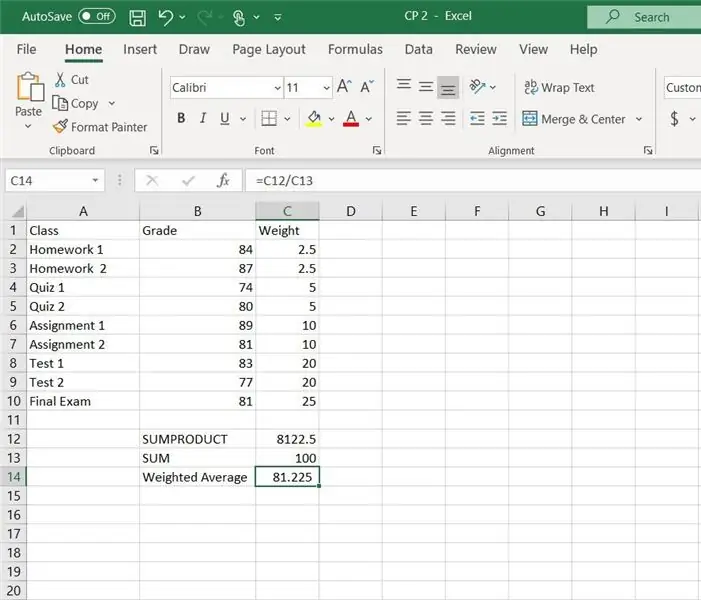
Instructies voor het berekenen van het gewogen gemiddelde in Excel.
In dit voorbeeld worden de functies SOMPRODUCT en SOM gebruikt in Excel.
Het gewogen gemiddelde is handig om het totaalcijfer voor een klas te berekenen.
Benodigdheden
Computer met Microsoft Excel
Stap 1: Label Excel-blad
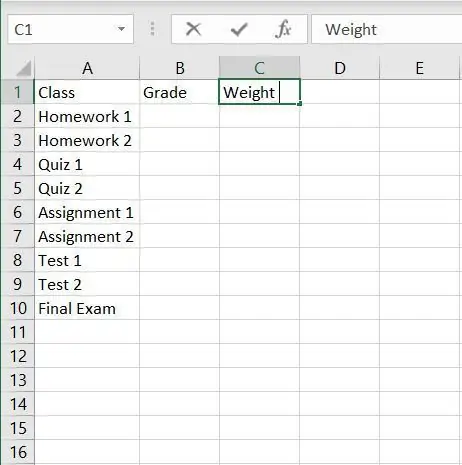
Begin door eerst het Excel-blad te labelen.
De bovenste rij is klasse, kwaliteit en gewicht
De eerste kolom zijn de specifieke opdrachten in dit geval twee huiswerk, twee quizzen, twee opdrachten, twee toetsen en een eindexamen.
Stap 2: Voer cijfers en gewicht in
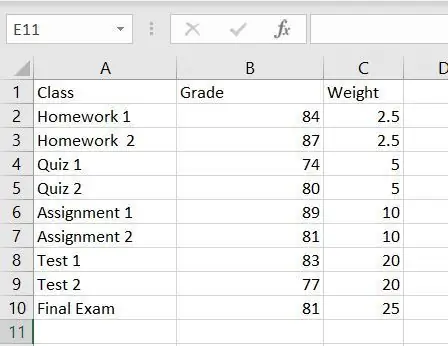
Nu je het Excel-blad hebt gelabeld, kun je beginnen met het toevoegen van je opdrachtcijfers en het gewicht van elke opdracht.
Stap 3: Labelfuncties
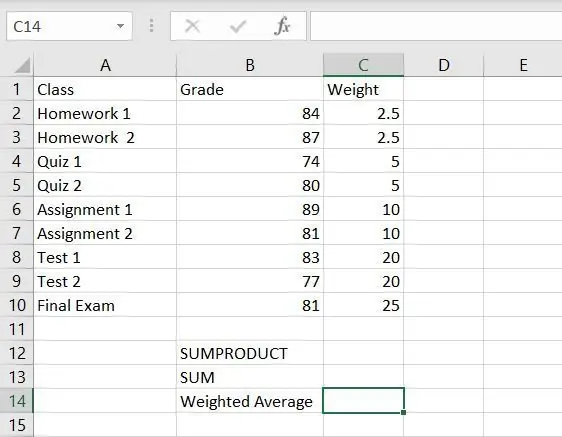
Voeg drie labels toe onder uw gegevens die zijn ingevoerd, de drie cellen moeten worden gelabeld als SOMPRODUCT, SUM en gewogen gemiddelde. Hier worden de berekeningen weergegeven.
Stap 4: SOMPRODUCT berekenen
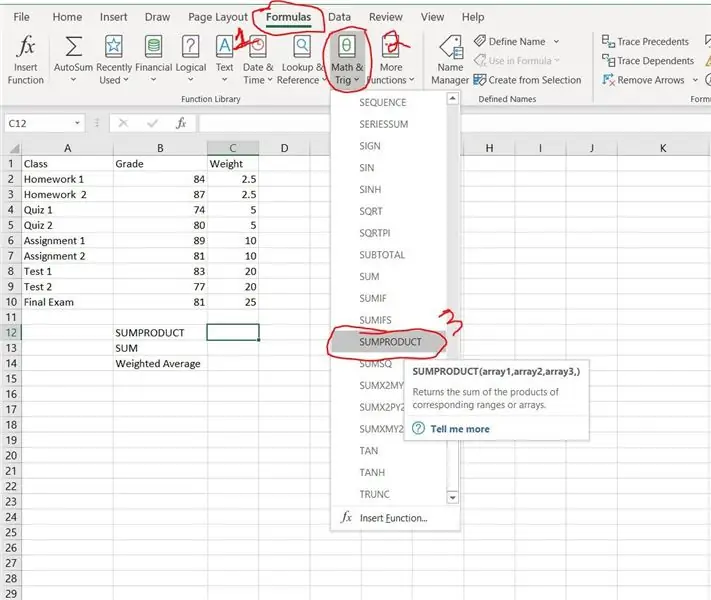
Om het SOMPRODUCT te berekenen, selecteert u eerst de cel naast waar SOMPRODUCT is gelabeld, dit is waar de berekening wordt weergegeven. Nadat u de cel naast het SOMPRODUCT-label hebt geselecteerd, in dit geval C12, klikt u op het formules-tabblad in de bovenste balk, klikt u vervolgens op Math & Trig, scrolt u door het vervolgkeuzemenu totdat SOMPRODUCT wordt weergegeven en klikt u erop.
Stap 5: SOMPRODUCT
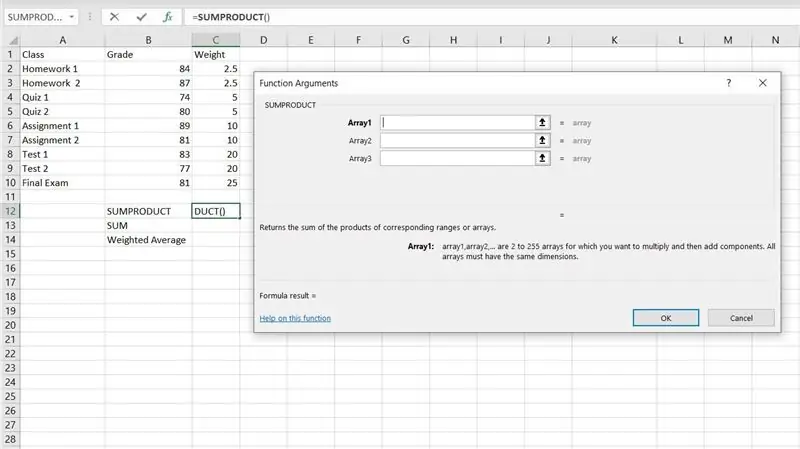
Nadat u SOMPRODUCT hebt geselecteerd, wordt het venster Functieargumenten geopend.
Stap 6: SOMPRODUCT
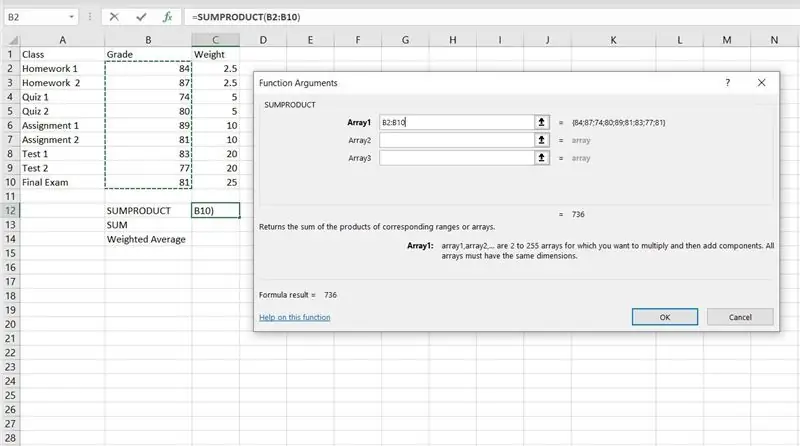
De eerste stap bij het berekenen van het SOMPRODUCT is het selecteren van de cijfers. Klik op het vak Array1, selecteer vervolgens het eerste cijfer in de kolom met het label cijfer en sleep met de muis totdat het eindcijfer in de lijst is geselecteerd. Het zou moeten verschijnen als de eerste cel gescheiden door een dubbele punt en de laatste cel, in dit voorbeeld is het B2:B10.
Stap 7: SOMPRODUCT
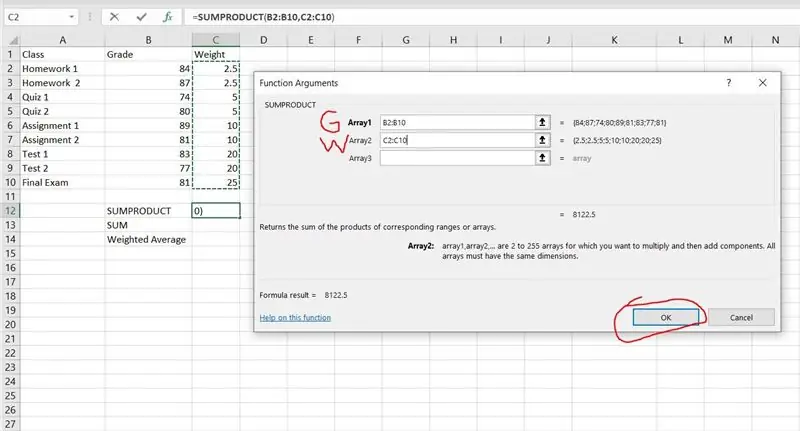
Voor Array2 moest dezelfde stap worden herhaald, behalve dat naast het selecteren van het cijfer, dit keer de geselecteerde cellen het gewicht zijn. Begin door op Array2 te klikken en de eerste cel onder weeg te selecteren en vervolgens de cel te slepen tot de laatste weegcel. Dit wordt weergegeven als de eerste cel met een dubbele punt en vervolgens als de laatste cel onder het gewicht.
Array1 is gelabeld met een "G" voor rang en Array1 is gelabeld met een "W" voor gewicht.
Nadat beide zijn geselecteerd. Klik op "OK" om de berekening te voltooien.
Stap 8: Antwoord
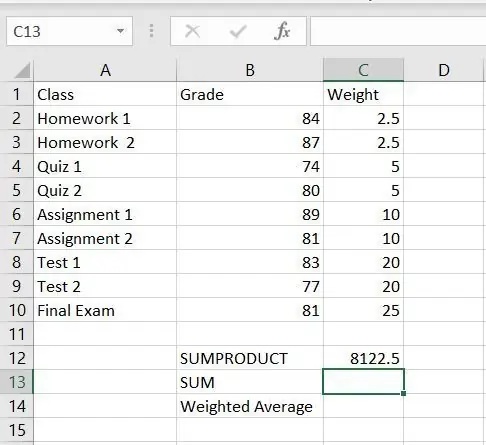
De resultaten van het SOMPRODUCT moeten worden weergegeven in de cel die u hebt geselecteerd.
Stap 9: SUM berekenen
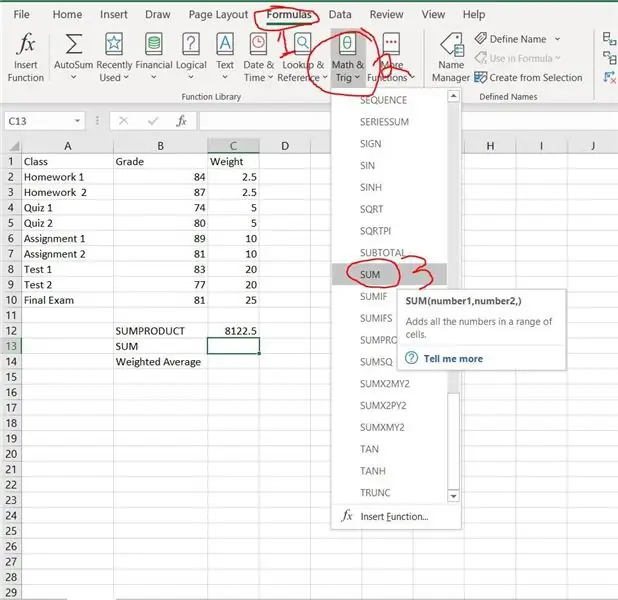
Nu moet de SOM worden berekend, net zoals bij het berekenen van SOMPRODUCT, selecteer de formules-knop bovenaan, dan Math & Trig, scroll dan naar beneden en klik op "SOM".
Stap 10: SUM
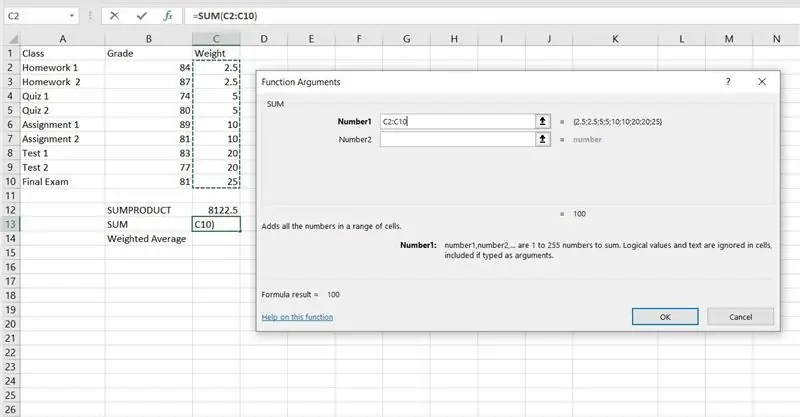
Nu "SOM" is geselecteerd, verschijnt het venster Functieargumenten. Voor nummer 1 moeten de gewichtscellen worden geselecteerd, dit gebeurt op dezelfde manier als Array1 en Array2 voor SUMPRODUCt werden geselecteerd. Klik op de eerste cel onder het gewicht en sleep deze tot de laatste weegcel. Zodra het gewicht is geselecteerd, klikt u op "OK" om de berekening te voltooien.
Stap 11: Som
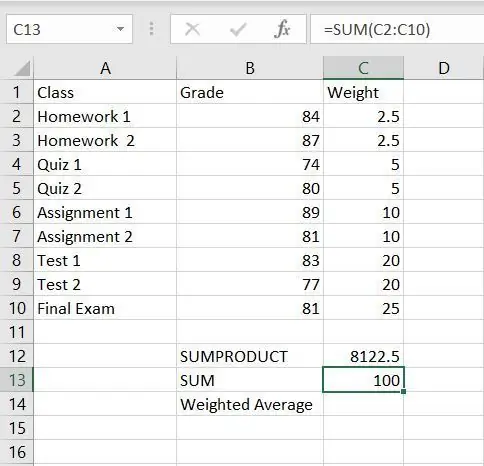
Nadat u op "OK" hebt geklikt, wordt de som van het gewicht weergegeven, als de informatie correct is ingevoerd, moet de som gelijk zijn aan 100.
Stap 12: Gewogen gemiddelde

Om het gewogen gemiddelde te berekenen, moet het SOMPRODUCT worden gedeeld door de SOM. Om dit te doen, typt u eerst een gelijkteken(=) in de cel naast het label van het gewogen gemiddelde. Nadat een gelijkteken is ingevoerd, selecteert u de SOMPRODUCT-waarde door erop te klikken.
Stap 13:
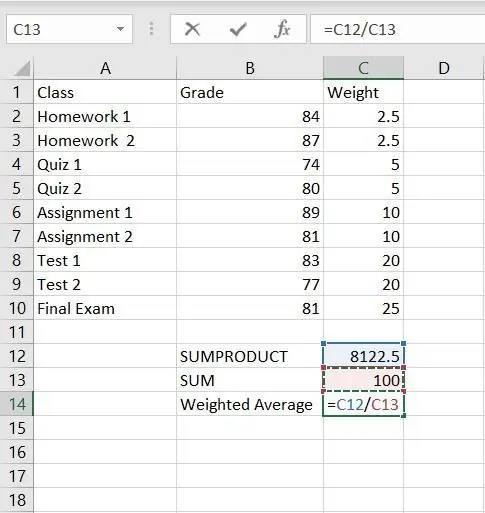
Zodra de SOMPRODUCT-waarde is geselecteerd, moet deze worden gedeeld door de SOM-waarde. Typ hiervoor eerst een schuine streep (/) en selecteer vervolgens de SOM-waarde. Zodra dit is voltooid, kunt u op enter drukken om het resultaat weer te geven.
Stap 14: gewogen gemiddelde
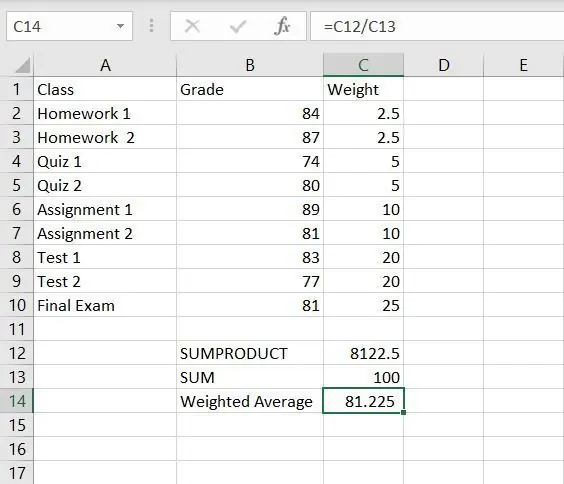
Nadat het SOMPRODUCT is gedeeld door de SOM, wordt het gewogen gemiddelde weergegeven.
Aanbevolen:
Maak mooie plots van live Arduino-gegevens (en sla de gegevens op in Excel): 3 stappen

Maak mooie plots van live Arduino-gegevens (en sla de gegevens op in Excel): we spelen allemaal graag met onze plotterfunctie in de Arduino IDE. Hoewel het nuttig kan zijn voor basistoepassingen, worden de gegevens gewist naarmate meer punten worden toegevoegd en het is niet bijzonder aangenaam voor de ogen. De Arduino IDE-plotter werkt niet
Excel periodiek rapport: 6 stappen

Excel Periodiek Rapport: Hier zijn mijn tips voor periodieke verbruiksrapporten in Excel 2010. In de instructievideo hieronder vertelt dit rapport ons over het specifieke verbruik van elektriciteit, water, zuurstof, stikstof per ton afgewerkte producten, volgens wekelijks, maandelijks, kwartaal
Lopend gemiddelde voor uw microcontrollerprojecten - Ajarnpa

Lopend gemiddelde voor uw microcontrollerprojecten: in deze instructable zal ik uitleggen wat een lopend gemiddelde is en waarom u er om zou moeten geven, en u laten zien hoe het moet worden geïmplementeerd voor maximale rekenefficiëntie (maak u geen zorgen over complexiteit, het is heel eenvoudig te begrijpen en
Bepaal het gemiddelde stroomverbruik van een intermitterend apparaat met laag vermogen: 4 stappen:

Bepaal het gemiddelde stroomverbruik van een intermitterend apparaat met laag stroomverbruik: Inleiding Uit nieuwsgierigheid wilde ik weten hoe lang de batterijen in mijn externe temperatuursensor meegaan. Er zijn twee AA-cellen in serie nodig, maar het is weinig hulp om een ampèremeter in de rij te zetten en naar het display te kijken omdat het stroomverbruik
Helderder dan de gemiddelde beer: 15 stappen

Helderder dan de gemiddelde beer: Ben jij helderder dan de gemiddelde beer? Deze kleine man is dat zeker! Perfect voor gekke wetenschappers, kleine Halloween-scènes of mensen met een verwrongen gevoel voor humor. (Geïnspireerd door deze lamp: http://www.suck.uk.com/product.php?rangeID=104&showBar=1, maar
